在管理公用计算机时,管理员可以登录到本地安全策略对设备进行相应的设置,保障机器的重要数据不会被随意篡改,今天小编就来介绍下进入本地安全策略的步骤吧。 Win10系统打开本
在管理公用计算机时,管理员可以登录到本地安全策略对设备进行相应的设置,保障机器的重要数据不会被随意篡改,今天小编就来介绍下进入本地安全策略的步骤吧。
Win10系统打开本地安全策略步骤
1、首先点击系统的开始按钮,在弹出的开始菜单中点击控制面板菜单项。
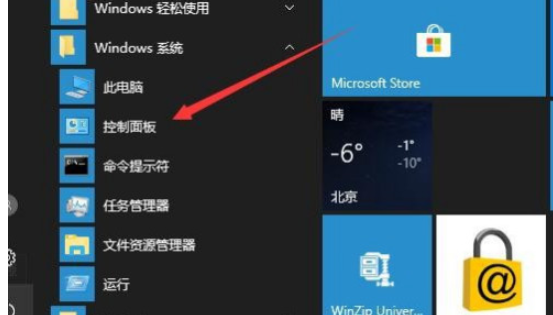
2、然后在打开的控制面板窗口,点击右上角的查看方式下拉按钮选择大图标的菜单。
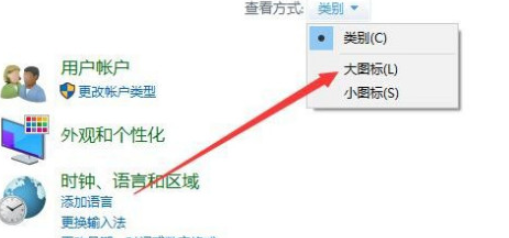
3、然后在打开的控制面板窗口,点击管理工具图标。
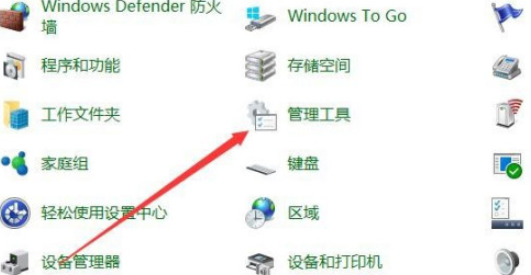
4、接下来在管理工具列表中点击本地安全策略的图标。
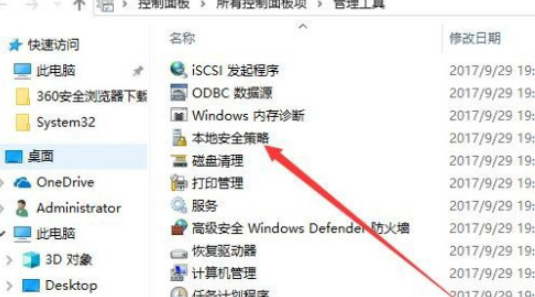
5、这样我们就可以打开系统的本地安全策略窗口了。
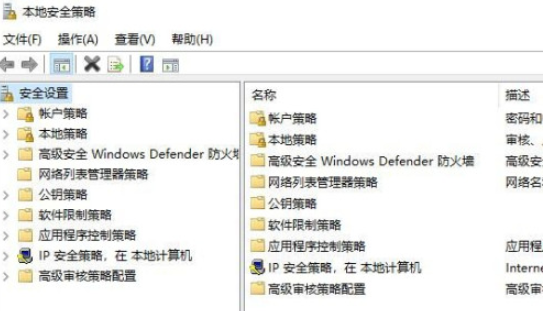
6、另外我们也可以右键点击开始按钮,选择运行菜单。
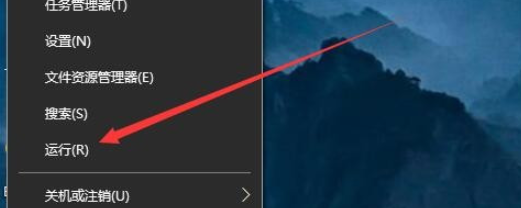
7、接下来在打开的运行窗口输入Secpol.msc命令,点击确定按钮运行该命令就可以了。
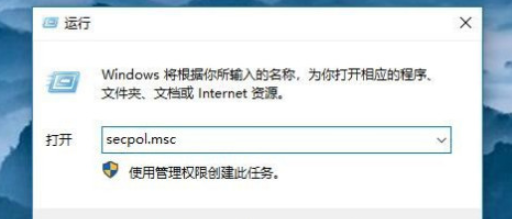
现在的软件虽然设计得越来越人性化,但也需要小伙伴们开动脑筋来努力掌握它们,IEFANs一直会陪伴在大家身边与你一同成长,没事就常来逛逛吧。
